
Mundarija:
- Muallif Lynn Donovan [email protected].
- Public 2024-01-18 08:30.
- Oxirgi o'zgartirilgan 2025-01-22 17:45.
Word 2007, 2010, 2013, 2016
- Tasmadagi "Ko'rib chiqish" yorlig'ini oching.
- Ko'rib chiqish yorlig'ida Belgilashni ko'rsatish-ni bosing.
- O'chirib qo'yish Qo'shishlar va o'chirishlar, sharhlar va siz ishlatadigan boshqa variantlar - shunchaki qoldiring Formatlash yoqilgan.
- Darhol ostidagi o'qni bosing Qabul qiling belgisi.
- ni tanlang Barcha o'zgarishlarni qabul qiling Ko'rsatilgan variant.
Shunday qilib, Word-dagi barcha formatlash o'zgarishlarini qanday qabul qilaman?
Faqat formatlash o'zgarishlarini qabul qilish
- Tasmaning Ko'rib chiqish yorlig'ini ko'rsating.
- Kuzatuv guruhida Belgilashni ko'rsatish ochiladigan ro'yxatini bosing.
- Saqlamoqchi bo'lgan har qanday belgini olib tashlang.
- O'zgarishlar guruhidagi Qabul qilish vositasi ostidagi pastga o'qni bosing.
- Ko'rsatilgan barcha o'zgarishlarni qabul qilish-ni tanlang.
- Yana "Belgilashni ko'rsatish" ochiladigan ro'yxatini bosing.
Bundan tashqari, Word-dagi o'zgarishlarni qanday qabul qilasiz? Bir vaqtning o'zida barcha o'zgarishlarni qabul qiling yoki rad eting
- Ko'rsatkichni hujjatning boshiga qo'ying.
- Barcha oʻzgarishlarni qabul qilish uchun “Koʻrib chiqish”ni tanlang, “Qabul qilaman” ostidagi oʻqni tanlang va “Barcha oʻzgarishlarni qabul qilish”ni tanlang. Barcha o'zgarishlarni rad qilish uchun Ko'rib chiqish-ni tanlang, Rad etish ostidagi o'qni tanlang va keyin Barcha o'zgarishlarni rad etish-ni tanlang.
Shunga mos ravishda, Word 2010-dagi barcha o'zgarishlarni qanday qabul qilaman?
O'zgarishlarni birma-bir qabul qilish yoki rad etish
- Hujjatning boshida bosing yoki bosing va Ko'rib chiqish-ni tanlang.
- Birinchi kuzatilgan o'zgarishlarga o'tish uchun Keyingi ni tanlang.
- O'zgartirishni saqlash yoki olib tashlash uchun Qabul qilish yoki Rad etish-ni tanlang. Keyin Word keyingi kuzatilgan o'zgarishlarga o'tadi. Hujjatingizdagi barcha o'zgarishlarni ko'rib chiqmaguningizcha takrorlang.
Word formatidagi o'zgarishlarni kuzatishni qanday to'xtatsam bo'ladi?
O'zgarishlarni kuzatishda formatlash o'zgarishlarini yashirish
- Tasmaning Ko'rib chiqish yorlig'i ko'rsatilganligiga ishonch hosil qiling.
- O'zgarishlarni kuzatish vositasi (Tracking guruhida) ostidagi pastga o'qni bosing va keyin Kuzatuv parametrlarini o'zgartirish-ni bosing. Word "O'zgarishlarni kuzatish parametrlari" dialog oynasini ko'rsatadi. (1-rasmga qarang.)
- Track Formatting katagiga belgi qo'ying.
- OK tugmasini bosing.
Tavsiya:
Google Docs-dagi barcha o'zgarishlarni qanday ko'rsatasiz?

Google Docs’da kuzatilgan tahrirlarni amalga oshirish uchun hujjatning yuqori o‘ng burchagidagi “Tahrirlash” menyusini oching. Google Doc endi “Oʻzgarishlarni kuzatish” funksiyasini yoqsangiz, xuddi Word hujjatida boʻlgani kabi, aynan aWord Doc sifatida ishlaydi
O'zgarishlarni kuzatish uchun ikkita Word hujjatini qanday solishtirish mumkin?

Ikki hujjatni solishtirish uchun: "Ko'rib chiqish" yorlig'ida "Taqqoslash" buyrug'ini bosing, so'ngra ochiladigan menyudan "Taqqoslash" ni tanlang. Taqqoslash tugmasini bosgandan so'ng dialog oynasi paydo bo'ladi. Qayta ko'rib chiqilgan hujjatni tanlang, so'ng OK tugmasini bosing. Word nima o'zgartirilganligini aniqlash uchun ikkita faylni taqqoslaydi va keyin yangi hujjat yaratadi
PHP da dd mm yyyy formatidagi sanani qanday olish mumkin?
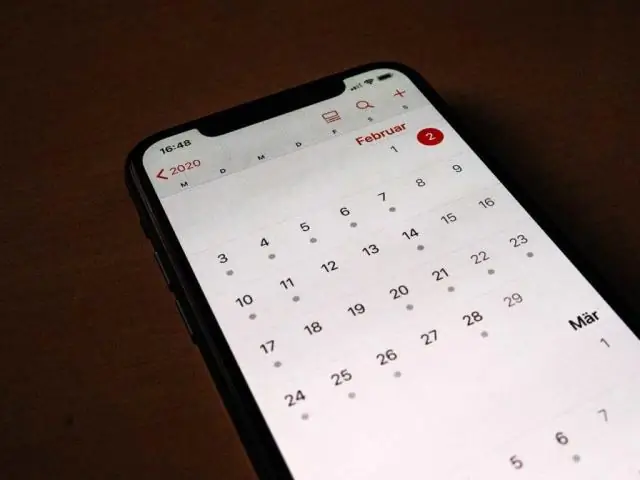
Javob: strtotime() funksiyasidan foydalaning. Siz avval PHP strtotime() funksiyasidan istalgan matnli sana vaqtini Unix vaqt tamg‘asiga aylantirish uchun foydalanishingiz mumkin, keyin esa bu vaqt tamg‘asini kerakli sana formatiga aylantirish uchun PHP date() funksiyasidan foydalanishingiz mumkin. Quyidagi misol sanani yyyy-aa-dd formatidan dd-aa-yyyyga aylantiradi
SSL sertifikatini qanday qabul qilaman?

SSL sertifikatlarini qabul qilish va imzolash Asosiy menyuda quyidagilardan birini bajaring: Asboblar > Sertifikat menejeri-ni bosing. Import-ni bosing. Import sertifikati dialog oynasi paydo bo'ladi. Mijozning sertifikat faylini o'z ichiga olgan jildni ko'rib chiqing va faylni tanlang. Ochish tugmasini bosing. Sertifikat Ishonchli sertifikatlar ma'lumotlar bazasiga qo'shiladi
McDonald's WiFi shartlari va shartlarini qanday qabul qilaman?

McDonald's bepul Wi-Fi qoidalari va shartlari: McDonald's bepul Wi-Fi tarmog'iga ulanish bosqichlari: mavjud Wi-Fi tarmog'iga ulanish; har qanday veb-saytga tashrif buyuring; siz McDonald's Wi-Fi kirish sahifasiga yo'naltirilasiz; "Bepul ulanish" ni tanlang; agar kerak bo'lsa, shartnomaning Wi-Fi shartlarini qabul qilish; Internetga kirish uchun "Davom etish" tugmasini bosing. Qurilma talablari
